Indholdsfortegnelse DANSK
|
|
|
- Steffen Larsen
- 8 år siden
- Visninger:
Transkript
1 Indholdsfortegnelse 1 Om denne vejledning Benyttede advarsler Sikkerhedsanvisninger Tilsigtet anvendelse Sikkerhedsanvisninger for driften af BiSecur Gateway Databeskyttelseshenvisning Systemoversigt BiSecur Home Leveringsomfang Beskrivelse af gateway'en LED-visning Ibrugtagning af gateway'en Systemkrav Android ios Hjemmenetværk Tilslutning BiSecur-applikation (app) Installation af app'en Hjælpefunktion Forklaring af app-symbolerne Betjening af app'en Systemindstillinger Garageport med vertikal åbning Garageport med horisontal åbning Sidehængt port, 1-fløjet Sidehængt port, 2-fløjet Skydelåge Andre apparater Betjening af apparaterne App'ens hovedside Niveau apparater Niveau scenarier Niveau indstillinger Niveau administrér brugere Info-knap WLAN Oprettelse af WLAN-drift mellem gateway'en og routeren Kontrol af WLAN-signalstyrken Tilføjelse af et apparat med en Hörmannmodtager Overførsel af en trådløs kode fra håndsenderen Indlæring af en trådløs kode fra gateway'en Oprettelse af scenarier Oprettelse af bruger Oprettelse af ny bruger og tildeling af brugerrettigheder Indstilling af den nye brugers app til drift i dit hjemmenetværk Indstilling af den nye brugers app til fjerndrift Hörmann Portal BiSecur Home Oprettelse af gateway-drift via Hörmann-portalen Oprettelse af forbindelse mellem app'en og Hörmann-portalen Navigation via Hörmann-portalen Informationer og hjælp Nulstilling af apparatet på gateway'en Sletning af gateway'en Sletning i app'en Sletning på portalens server Rengøring Bortskaffelse Tekniske data Gateway Netadapter EF-overensstemmelseserklæring Det er ikke tilladt at give dette dokument videre eller at mangfoldiggøre det, bruge det i anden sammenhæng eller at meddele dets indhold til andre, medmindre der udtrykkeligt er givet tilladelse hertil. Overtrædelser medfører pligt til skadeserstatning. Alle rettigheder forbeholdes i tilfælde af patenttildeling, registrerede varemærker eller beskyttet design. Ret til ændringer forbeholdes. 244 TR20N004 DX /
2 Kære kunde! Tak for, at du har valgt et af vores kvalitetsprodukter. 1 Om denne vejledning Læs hele vejledningen omhyggeligt igennem, den indeholder vigtige informationer om produktet. Overhold anvisningerne du skal især overholde alle sikkerhedsanvisninger og advarsler. Opbevar vejledningen omhyggeligt og sørg for, at den altid står til rådighed for brugeren af produktet. 1.1 Benyttede advarsler Det generelle advarselssymbol henviser til en fare, der kan medføre kvæstelser eller dødsfald. I tekstdelen anvendes det generelle advarselssymbol i forbindelse med de nedenfor beskrevne advarselstrin. I billeddelen henviser en ekstra henvisning til forklaringerne i tekstdelen. ADVARSEL Henviser til en fare, der kan medføre dødsfald eller alvorlige kvæstelser. BEMÆRK! Henviser til en fare, der kan medføre beskadigelse eller ødelæggelse af produktet. 2 Sikkerhedsanvisninger 2.1 Tilsigtet anvendelse BiSecur Gateway'en er en tovejs sendeenhed til styring af åbnere og åbnernes tilbehør samt forespørgsel om den aktuelle position. Den fungerer som grænseflade mellem dit hjemmenetværk og apparater med Hörmannmodtagere. Andre former for anvendelse er ikke tilladt. Producenten hæfter ikke for skader, der opstår som følge af overskridelse af den tilsigtede anvendelse eller pga. forkert betjening. 2.2 Sikkerhedsanvisninger for driften af BiSecur Gateway ADVARSEL Risiko for kvæstelser ved bevægelse af porten / lågen Hvis BiSecur-app'en betjenes via en smartphone / tablet, kan personer komme til skade pga. portens / lågens bevægelser. Vær sikker på, at børn ikke kan få fat i din smartphone / tablet, som kun må bruges af personer, der er instrueret i det fjernstyrede portanlægs funktionsmåde. Hvis du betjener portanlægget via app'en uden udsyn til porten, skal der være tilsluttet ekstra sikkerhedsudstyr (en fotocelle); ikke kun kraftbegrænsningen, der er standardudstyr. Portåbninger på fjernstyrede portanlæg må først passeres, når porten befinder sig i yderstillingen ÅBEN! Ophold dig aldrig i områder, hvor porten bevæger sig. BEMÆRK! Forringelse af funktionen pga. miljøpåvirkninger I tilfælde af overtrædelse eller tilsidesættelse kan funktionen forringes! Beskyt gateway'en mod følgende påvirkninger: Direkte solstråler (tilladt omgivelsestemperatur: 20 C til +60 C) Fugt Støvbelastning Efter programmeringen eller udvidelsen af det trådløse system skal der gennemføres en funktionskontrol. Brug kun originale dele til udvidelsen af det trådløse system. De lokale forhold kan påvirke det trådløse systems rækkevidde. GSM-900-mobiltelefoner kan påvirke rækkevidden, hvis de bruges samtidig med det trådløse system. 2.3 Databeskyttelseshenvisning Ved fjernbetjening af gateway'en sker der en overførsel af produktstamdataene og koblingsprocesserne til Hörmann-portalen. Overhold databeskyttelseshenvisningerne for portalen eller app'en. TR20N004 DX /
3 DANSK 3 Systemoversigt BiSecur Home 4 Leveringsomfang Smartphone-app 1 Styring fra hjemmet pr. WLAN 3 4 Styring i hele verden via internettet 2 Hjemmenetværk 5 www Router Internet Trådløs styring via gateway WLAN BiSecur Gateway Netværkskabel CAT 5E, 1 m Netadapter V AC / 5 V DC / 1,0 A Kabel fra USB-A til DC Vejledning til lynstart / første ibrugtagning Beskrivelse af gateway'en Med Hörmann BiSecur Gateway kan du bekvemt styre dine port- og lågeåbnere, hoveddøre og andre apparater med Hörmann-modtagere via en smartphone eller tablet. Derudover viser app'en dig også port- og lågeåbnernes position. LAN Gateway Styring af fx: garageporte, låger, hoveddøre og andre apparater LED, multicolor Knap Tilslutning for netadapter Tilslutning for netværkskabel Se filmen på: TR20N004 DX /
4 5.1 LED-visning Grøn (GN) Tilstand Blinker Lyser konstant Lyser i 5 sek. Blå (BU) Tilstand Lyser i 1 sek. Lyser i 2 sek. Blinker langsomt i 4 sek., blinker hurtigt i 2 sek. Rød (RD) Tilstand Lyser i 2 sek. Lyser i 5 sek. Blinker langsomt i 4 sek., blinker hurtigt i 2 sek. Blå (BU) og grøn (GN) Tilstand Skiftevis blinken Funktion Efter tilslutningen af spændingen til oprettelsen af den aktive forbindelse med netværket Gateway'en kobler sig ikke på netværket Aktiv forbindelse med netværket God WLAN-modtagelse Funktion Statusforespørgsel Der sendes en trådløs kode (BiSecur) Gateway'en indlærer en trådløs BiSecur-kode fra håndsenderen Reset af apparatet Funktion Der sendes en trådløs kode (fast kode) Dårlig WLAN-modtagelse Gateway'en indlærer en fast kode-trådløs kode fra håndsenderen Funktion Statusforespørgsel 6 Ibrugtagning af gateway'en 6.1 Systemkrav Android fra softwareversion 2.3 min. 256 MB RAM ADOBE AIR fra version ios fra softwareversion ios 6 fra ipod touch 4. generation fra iphone 4 fra ipad 2 fra ipad mini Hjemmenetværk Bredbåndsinternet Internetbrowser Firefox fra version 14 Chrome fra version 22 Safari fra version 4 Internet Explorer fra version 10 Andre aktuelle webbrowsere, som understøtter JavaScript og CSS3 WLAN-router WLAN-standard IEEE b/g/n Kryptering WPA-PSK eller WPA2-PSK Netværksnavnet indeholder ikke mellemrum Adgang for yderligere slutenheder er tilladt Fri LAN-port på routeren Spændingsforsyning ( V AC / 50 / 60 Hz) Smartphone eller tablet med adgang til App Store SM eller Google play Placering med trådløs forbindelse til apparatet, der skal betjenes. Blå (BU) og rød (RD) Tilstand Skiftevis blinken i 15 sek. Funktion Modus overfør / send 6.2 Tilslutning Gateway'ens placering: Sikr dig, at apparaterne, der skal betjenes, kan betjenes trådløst fra den valgte placering. 1 Grøn (GN) og rød (RD) Tilstand Skiftevis blinken i 5 sek. Funktion Middelgod WLAN-modtagelse Forbind gateway'en (1) med routeren via netværkskablet (2). TR20N004 DX /
5 DANSK 7 BEMÆRK! Gateway'en beskadiges ved brug af en ikke godkendt netadapter. Hvis gateway'en ikke tages i brug med en netadapter fra vores firma, kan der opstå beskadigelser. Brug udelukkende den medfølgende netadapter eller reservedele fra vores firma. 3 BiSecur-applikation (app) Med app'en kan du betjene apparater med en smartphone eller tablet, fx port- og lågeåbnere, hoveddøre og andre apparater med Hörmann-modtagere. Funktioner: Klargøring og administrering af apparater Betjening af apparater Statusforespørgsel Oprettelse af scenarier Tildeling af rettigheder BiSecur-app'en fås i App StoreSM eller hos Google play Forbind gateway'en (1) med strømnettet ( V AC / 50 / 60 Hz) via kablet (4) og netadapteren (3). 1. LED'en blinker grønt: Spændingen er tilsluttet. Der er ikke en aktiv forbindelse til netværket endnu. Tilmeldingen til netværket kan vare et par sekunder. 2. LED'en lyser konstant grønt: Der er en aktiv forbindelse til netværket. Gateway'en er parat til LAN-drift. 7.1 Installation af app'en 1. Installér BiSecur-app'en på din smartphone / tablet. 2. Forvis dig om, at din smartphone / tablet befinder sig i dit hjemmenetværk. 3. Start app'en. App'en søger efter eksisterende Hörmanngateways. Denne procedure kan vare nogle sekunder. 4. Vælg din gateway. 5. Anvend følgende adgangsdata til den første tilmelding: a. Brugernavn admin b. Password 0000 Af sikkerhedsårsager skal du ændre dit password efter den første tilmelding. App'ens hovedside åbnes. Gennemfør følgende trin for at betjene apparater med app'en: Tilføj det ønskede apparat Overfør / indlær den ønskede funktion 7.2 Se kapitel 9 Hjælpefunktion Der er en integreret hjælpefunktion, som bidrager til at gøre betjeningen af app'en lettere. Vælg -symbolet for at vise eller skjule hjælpesiden. 248 TR20N004 DX /
6 7.3 Forklaring af app-symbolerne Garageport med vertikal åbning Betjening af app'en Tilbage Bearbejd Tilføj Søg efter WLAN-netværker Status for WLAN-forbindelsen WLAN-forbindelse oprettet Lukket Delvist åben (i kombination med en HET-E 2 Empfänger: delvist åben / kører) Åben Automatisk lukning (afhængig af apparatet) Der foreligger ingen data BEMÆRK!: Fejl WLAN-forbindelse ikke oprettet Aktivér Slet Hjælpefunktion Aktualiser Info-knap Systemindstillinger Portalindstillinger Garageport med horisontal åbning Lukket Delvist åben (i kombination med en HET-E 2-modtager: delvist åben / kører) Åben Automatisk lukning (afhængig af apparatet) Der foreligger ingen data BEMÆRK!: Fejl Sidehængt port, 1-fløjet Forbindelse med hjemmenetværket Forbindelse via internettet Lukket Delvist åben (i kombination med en HET-E 2-modtager: delvist åben / kører) Åben Der foreligger ingen data BEMÆRK!: Fejl TR20N004 DX /
7 7.3.6 Sidehængt port, 2-fløjet Betjening af apparaterne Lukket Impuls Delvist åben (i kombination med en HET-E 2-modtager: delvist åben / kører) Åben Kørsel i retning ÅBEN (afhængig af apparatet) Kørsel i retning LUKKET (afhængig af apparatet) Der foreligger ingen data Delåbning BEMÆRK!: Fejl Portmotorlys Skydelåge TIL / FRA Lukket Delvist åben (i kombination med en HET-E 2-modtager: delvist åben / kører) Åben 7.4 App'ens hovedside På hovedsiden står følgende niveauer til rådighed: Apparater Scenarier Indstillinger Administrér brugere Niveau apparater Der foreligger ingen data BEMÆRK!: Fejl Andre apparater Hoveddør Tilføj nye apparater Forespørg om status for apparater Omdøb apparater, deaktiver tilbagemeldingsevne, indlær ny kanal på apparatet, slet apparater helt eller slet enkelte kanaler Lys Stikdåse Tilføjede apparater anføres med følgende informationer: Betegnelse Fremstilling (ledhejseport, sidehængt port, skydelåge osv.) Aktuel status Tilføjede apparater kan du betjene direkte med de indlærte funktioner (impuls, kørsel i retning ÅBEN / LUKKET, delåbning osv.). For apparater med trådløs BiSecur-teknik kan du ligeledes forespørge om den aktuelle status. Tilføjelse af apparat med Hörmann-modtager, se kapitel TR20N004 DX /
8 7.4.2 Niveau scenarier Tilføj nyt scenarie Omdøb scenarier, tilføj et scenarie til apparatets funktioner, slet scenarier komplet eller slet kun enkelte funktioner Kombiner flere enkelte funktioner til et scenarie. Med et tryk på en knap kan du fx Betjene din garageport og låge på samme tid. Styre din hoveddør sammen med det udendørs lys. Indstille udluftningsstillingen på samme tid for to garageporte. Tilføjede scenarier anføres med deres betegnelse i en oversigt. Når du vælger et scenarie, udføres de gemte funktioner med det samme. Oprettelse af scenarier, se kapitel Niveau indstillinger a. Indlærte kanaler b. Slet gemte login-data Hvis du bekræfter sletningen af login-dataene med OK, skal du indtaste dit password igen, når du vælger gateway'en. c. Ændr password d. Hurtig adgang Hvis hurtig adgang er aktiveret for en gateway, logger app'en sig så vidt muligt automatisk på. e. Administrér pop-up-beskeder f. Ændr gateway-navn g. WLAN Niveau administrér brugere Tilføj ny bruger Aktivér brugerrettigheder Redigér bruger Som administrator kan du fastlægge, hvilke apparater der kan betjenes af de respektive brugere. Eksempel: Din nabo kan åbne lågen under din ferie, men ikke hoveddøren, så han eller hun kan komme ind i huset. Tilføjelse af nye brugere og tildeling af brugerrettigheder, se kapitel Info-knap Her finder du følgende informationer og funktioner: a. Informationer (generelt, FAQ) b. Log af c. Online hjælp 8 WLAN 8.1 Oprettelse af WLAN-drift mellem gateway'en og routeren Hvis din gateway befinder sig i umiddelbar nærhed af routeren, kan begge apparater forblive forbundet via LAN-forbindelse. Hvis det er tilfældet, kan du springe dette kapitel over. Forudsætninger: Gateway'en er forbundet med routeren via netværkskablet. Router-indstillingerne er korrekte, se kapitel App-adgangen lykkedes, se kapitel Vælg punktet Indstillinger på app'ens hovedside. Punktet Indstillinger åbnes. 2. Vælg feltet WLAN. Vinduet WLAN-netværk åbnes. 3. Vælg -symbolet. App'en søger automatisk efter aktive WLAN-netværk. Synlige netværk vises i et nyt vindue. 4. Vælg dit WLAN-netværk. 5. Indtast dit password for WLAN-adgangen. Under den automatiske søgning findes der kun synlige netværk. Hvis det ønskede netværk ikke vises automatisk, skal forbindelsen oprettes manuelt. Indtast de følgende angivelser: a. SSID b. Password 6. Vælg Forbind-knappen. Der vises en statusvisning. Hvis det ikke lykkes at oprette en forbindelse: Gentag trin 4 7. Når forbindelsen er oprettet, er gateway'en tilgængelig via WLAN. 7. Fjern netværkskablet. 8. Frameld dig fra app'en. Gateway'en er indstillet til betjening via smartphone / tablet med lokal WLAN-drift. TR20N004 DX /
9 8.2 Kontrol af WLAN-signalstyrken På gateway'en kan du kontrollere WLAN-signalstyrken med henblik på at finde den optimale placering for gateway'en. Under kontrollen af WLAN-signalstyrken er det ikke muligt at betjene gateway'en. 1. Gateway'en skal have en aktiv netværksforbindelse. LED'en lyser konstant grønt. 2. Tryk 1 kort på knappen på gateway'en. LED'ens aktuelle visning afbrydes efter 5 sek. WLAN-signalstyrken vises i 5 sek.: LED Tilstand Funktion Grøn (GN) Lyser i 5 sek. God WLANmodtagelse Grøn (GN) og rød (RD) Blinker på skift i 5 sek. Middelgod WLANmodtagelse Rød (RD) Lyser i 5 sek. Dårlig WLANmodtagelse 3. Gateway'en afslutter tilstandsvisningen. LED'en slukkes i kort tid. 4. Gateway'en skifter til den driftsmodus, som den befandt sig i inden kontrollen af signalstyrken. LED'en lyser konstant grønt. 9 Tilføjelse af et apparat med en Hörmann-modtager Den trådløse forbindelse mellem gateway'en og et apparat med Hörmann-modtager oprettes via app'en. Der er to forskellige muligheder for at oprette den trådløse forbindelse: a. Overførsel af en trådløs kode fra håndsenderen, se kapitel 9.1. b. Indlæring af en trådløs kode fra gateway'en, se kapitel 9.2. Hvis du bruger modtageren ESE eller ESEI BiSecur til portåbneren SupraMatic (serie 3) og ønsker at modtage en statustilbagemelding i procent, skal den trådløse kode for den integrerede modtager (åbneren) befinde sig på den første kanal på apparatet (app'en), der skal indstilles. 9.1 Overførsel af en trådløs kode fra håndsenderen Forudsætninger: Gateway'en og din smartphone / tablet befinder sig i dit hjemmenetværk. App-adgangen lykkedes, se kapitel 7.1. Apparaterne, der skal betjenes, kan betjenes trådløst. 1. Vælg punktet Apparater på app'ens hovedside. 2. Vælg -symbolet for at komme til menuen Tilføj apparat. Vinduet Tilføj åbnes. 3. Indtast følgende angivelser: a. Navn (fx garageport) b. Type (garageport med vertikal åbning) Afkrydsningsfelt egnethed til tilbagemelding Fjern markeringen, hvis dit apparat ikke egner sig til tilbagemelding. Informér dig om, hvorvidt dit apparat egner sig til at sende tilbagemelding. Du finder en liste med alle kompatible åbnere og modtagere samt systemkravene på 4. Vælg Næste-knappen. Vinduet Indlæring åbnes. For at kunne indlære de ønskede funktioner skal håndsenderen, hvis trådløse kode er indlært på apparatet, befinde sig i nærheden af gateway'en. Forsigtig Risiko for kvæstelser pga. utilsigtet port- / lågekørsel Under indlæringen af det trådløse system kan der optræde utilsigtede kørsler. Vær ved indlæringen af det trådløse system opmærksom på, at der ikke befinder sig personer eller genstande i portens / lågens bevægelsesområde. 5. Tryk på håndsenderknappen, hvis trådløse kode skal overføres, og hold den trykket ind. BiSecur Fast kode 868 MHz LED'en på håndsenderen lyser i 2 sek. med blå farve og slukkes derefter. Efter 5 sek. blinker LED'en skiftevist rødt og blåt. Håndsenderens LED lyser konstant rødt. 6. Vælg en funktion i app'en, som apparatet kan udføre. Den nye trådløse kode tildeles til denne funktion. BiSecur Fast kode 868 MHz Gateway'ens LED blinker langsomt i 4 sek. med blå farve. LED'en blinker hurtigt med blå farve, hvis den trådløse kode registreres. Efter 2 sek. slukkes LED'en. Gateway'ens LED blinker langsomt i 4 sek. med rød farve. LED'en blinker hurtigt med rød farve, hvis den trådløse kode registreres. 7. Slip håndsenderknappen. 252 TR20N004 DX /
10 Indlæring af yderligere funktioner: Gentag trin Tryk på OK-knappen for at afslutte overførslen. Gateway'en er indstillet til betjening via smartphone / tablet i det lokale hjemmenetværk. Hvis der ikke registreres en gyldig trådløs kode inden for 25 sek., skifter gateway'en automatisk tilbage til driftsmodus. 9.2 Indlæring af en trådløs kode fra gateway'en Forudsætninger: Apparater med Hörmann-modtagere kan indlære trådløse BiSecur-koder fra gateway'en. Gateway'en og din smartphone / tablet befinder sig i dit hjemmenetværk. App-adgangen lykkedes, se kapitel 7.1. Apparaterne, der skal betjenes, kan betjenes trådløst. Vær opmærksom på apparaternes vejledninger til de følgende trin. 1. Vælg punktet Apparater på app'ens hovedside. 2. Vælg -symbolet for at komme til menuen Tilføj apparat. Vinduet Tilføj åbnes. 3. Indtast følgende angivelser: a. Navn (fx garageport) b. Type (garageport med vertikal åbning) c. Afkrydsningsfelt egnethed til tilbagemelding Fjern markeringen, hvis dit apparat ikke egner sig til tilbagemelding. Informér dig om, hvorvidt dit apparat egner sig til at sende tilbagemelding. Du finder en liste med alle kompatible åbnere og modtagere samt systemkravene på 4. Vælg Næste-knappen. Vinduet Indlæring åbnes. 5. Aktivér afkrydsningsfeltet Indlæring. 6. Stil apparatet i indlæringsmodus. 7. Vælg en funktion i app'en, som apparatet kan udføre. Den nye trådløse kode tildeles til denne funktion. 8. Aktivér funktionen Indlæring af en trådløs kode på apparatet. 9. Udfør de beskrevne trin i den pågældende vejledning til produktet. 10. Når apparatet er i indlæringsmodus, sendes den trådløse kode. Gateway'ens LED blinker rødt og blåt i 15 sek. 11. Når der registreres en gyldig trådløs kode på apparatet, signaliserer det, at indlæringsprocessen er afsluttet. Indlæring af yderligere funktioner: Gentag trin Bekræft afslutningen på indlæringen med OK-knappen. Gateway'en er indstillet til betjening via smartphone / tablet i det lokale hjemmenetværk. Hvis der ikke registreres en gyldig trådløs kode inden for 25 sek., skifter gateway'en automatisk tilbage til driftsmodus. 10 Oprettelse af scenarier Du kan kombinere flere enkelte funktioner til et scenarie, fx hjemme igen eller udluftningsstilling. Forudsætning: App-adgangen lykkedes, se kapitel Vælg -symbolet i niveauet Scenarier. 2. Tilføj et navn for et nyt scenarie. 3. Vælg Tilføj-knappen. En oversigt over apparaterne, der står til rådighed, åbnes. 4. Vælg et apparat. En anden oversigt åbnes med de tidligere indlærte funktioner for dette apparat. 5. Vælg den ønskede funktion. Funktionsbetegnelsen anføres i oversigten for dette scenarie. Tilføjelse af yderligere apparater og funktioner: Gentag trin Tryk på OK-knappen for at afslutte processen. Der er oprettet et nyt scenarie. 11 Oprettelse af bruger 11.1 Oprettelse af ny bruger og tildeling af brugerrettigheder Hvis en gateway betjenes af flere slutenheder eller brugere, skal der oprettes yderligere brugere. Forudsætning: App-adgangen lykkedes, se kapitel Vælg -symbolet i niveauet Administrér brugere. 2. Tilføj adgangsdataene for en ny bruger: a. Brugernavn b. Password c. Gentag password 3. Bekræft indtastningen med OK-knappen. Alle indlærte apparater vises. 4. Vælg apparaterne, som den nye bruger skal have adgang til. For de valgte apparater vises -symbolet som bekræftelse for enden af linjen. 5. Vælg Gem-knappen for at gemme dine valg. Brugerrettighederne er indstillet for betjeningen i hjemmenetværket. TR20N004 DX /
11 11.2 Indstilling af den nye brugers app til drift i dit hjemmenetværk 1. Installér BiSecur-app'en på den nye brugers smartphone / tablet. 2. Forvis dig om, at brugerens smartphone / tablet befinder sig i dit hjemmenetværk. 3. Start app'en. App'en søger efter eksisterende Hörmanngateways. Denne procedure kan vare nogle sekunder. 4. Vælg din gateway. 5. Indtast brugernavnet og det tilhørende password. App'ens hovedside åbnes. Den nye brugers app er indstillet til drift i dit hjemmenetværk Indstilling af den nye brugers app til fjerndrift Forudsætning: Den nye brugers app er indstillet til drift i dit hjemmenetværk, se kapitel Vælg menupunktet Administration på Hörmannportalen. 2. Vælg menupunktet Smartphones / tablets. 3. Registrér din smartphone / tablet. 4. Vælg -symbolet for at tilføje en smartphone / tablet. 5. Skriv apparat-id'en ned. 6. Udfyld de obligatoriske felter. 7. Gem dine indtastninger. 8. Log dig ud af Hörmann-portalen. 9. Forvis dig om, at den pågældende smartphone / tablet har en mobil dataforbindelse. 10. Start app'en. App'en søger efter eksisterende Hörmanngateways. Denne procedure kan vare nogle sekunder. 11. Vælg -symbolet. 12. Indtast den automatisk genererede apparat-id for den nye bruger og det fastlagte password fra Hörmann-portalen. 13. Bekræft portalindstillingerne med OK-knappen. Der vises en statusvisning. Den nye brugers app er indstillet til fjerndrift. 12 Hörmann Portal BiSecur Home På Hörmann-portalen tilmelder du din gateway og din smartphone / tablet til styring i hele verden via internettet. Den første tilmelding sker på en certificeret Hörmann-internetside, hvilket garanterer højeste datasikkerhed Oprettelse af gateway-drift via Hörmann-portalen Hvis du ønsker at kunne betjene gateway'en, når du er på farten (dvs. uden for dit hjemmenetværk): 1. Besøg Hörmann-portalen ( 2. Registrér dig. 3. Benyt dig af indstillingsassistenten og gennemfør følgende trin: a. Registrér gateway'en Indtast MAC-adressen gateway'ens kode. Du finder den på gateway'ens apparatmærkning. Gem dine indtastninger. b. Registrér din smartphone / tablet Vælg -symbolet for at tilføje en smartphone / tablet. Skriv apparat-id'en ned. Apparat-ID'en genereres automatisk af systemet og skal indtastes i app'en sammen med dit valgte password. Udfyld de obligatoriske felter. Gem dine indtastninger. c. Indstil adgang for smartphone / tablet gateway Vælg -symbolet for at tilføje en adgang. Vælg smartphonen / tabletten og gateway'en for at indstille fjernadgangen. Gem dine indtastninger. Registrering af yderligere gateways og smartphones / tablets samt administration af adgange. 1. Vælg menupunktet Administration på Hörmannportalen. 2. Foretag dine valg og udfør dem. 3. Log dig ud af Hörmann-portalen Oprettelse af forbindelse mellem app'en og Hörmann-portalen. 1. Start app'en. App'en søger efter eksisterende Hörmanngateways. Denne procedure kan vare nogle sekunder. 2. Vælg -symbolet. 3. Indtast den automatisk genererede apparat-id og dit fastlagte password fra Hörmann-portalen. 4. Bekræft portalindstillingerne med OK-knappen. Der vises en statusvisning. Hvis det ikke lykkes at oprette en forbindelse: Gentag trin 3 og 4. Hvis indstillingen lykkedes, er betjening via portalen nu aktiveret. 254 TR20N004 DX /
12 12.3 Navigation via Hörmann-portalen Mappe Undermappe Beskrivelse Startside Indstillingsassistent Navigationsoversigt Assistenten hjælper dig med indstillingerne. Indstillinger Login / logout Login Log på portalen. Logout Log dig ud af portalen. Registrer Indtast dine personlige data for at registrere dig. Bearbejd* Bearbejd detaljerne for de følgende punkter: Brugerkonto Kontaktoplysninger Protokol-indstillinger Nulstil password Rekvirer dine adgangsdata Brugernavn Password Administration* Gateways Administrér dine gateways. Smartphones Administrér de mobile apparater (smartphones, tablets) til fjernadgang på din gateway Apparat-ID'en genereres automatisk af systemet og skal indtastes i app'en sammen med dit valgte password. Adgang Administrér adgangen mellem mobile slutenheder og registrerede gateways. Protokol* Gateway Åbn protokollerne for gateway-forbindelserne for at få indblik i dem. Smartphones / tablets Åbn protokollerne for smartphone- / tabletforbindelserne for at få indblik i dem. Vejledning til installation og drift Download vejledningen til BiSecur Home som PDF-fil her. FAQs Ofte stillede spørgsmål (engelsk: Frequently Asked Questions, forkortelse: FAQs) og de tilhørende svar. Systemkomponenter Oversigt med kompatible åbnere, modtagere og apparater. Videoer Kortfilm, fx om gateway-installationen. Kolofon Ansvarlig for indholdet. Databeskyttelse Informationer om databeskyttelse fra den databeskyttelsesansvarlige person fra Hörmann KG. Vilkår for brugen Vilkår for brugen Hörmann Portal BiSecur Home BiSecur-app * Denne mappe er kun synlig for administratoren. TR20N004 DX /
13 13 Informationer og hjælp På kan du finde yderligere detaljer om installationen og gateway'ens drift. Informationer om håndtering af app'en finder du vha. info-knappen Fejl Mulig årsag Afhjælpning LED'en blinker konstant grønt gateway'en tilmelder sig ikke selvstændigt til routeren (kilde: gateway). WLAN-indstillingen er ikke mulig (kilde: gateway, app eller router). En forbindelse til gateway'en via internettet er ikke mulig (kilde: router). Ved betjening af gateway'en via internettet står den ikke til rådighed via routeren (kilde: router). Tilmeldte brugere logges af (kilde: app). BiSecur-app'en kan ikke betjene gateway'en via internettet (kilde: app). BiSecur-app'en kan ikke betjene gateway'en via internettet (kilde: portal). Dette pop-up-vindue åbnes: Fejl, dataforbindelse ikke tilstrækkelig til dette program (kilde: app). Router-indstillingerne forhindrer gateway'en i at tilmelde sig. Kontrollér router-indstillingerne og muliggør adgang for andre netværksdeltagere. Der er indstillet Mixed Mode (WPA + WPA2) i routeren. Indstil sikkerhedskrypteringen til WPA eller WPA2. Derefter skal du tilmelde alle andre WLANslutenheder igen i dit netværk. I router-indstillingen indeholder SSID'et (netværksnavnet) Indtast SSID'et (netværksnavnet) uden mellemrum i router-indstillingen. mellemrum. Derefter skal du tilmelde alle andre WLANslutenheder igen i dit netværk. Routeren står ikke til rådighed. Kontrollér router-indstillingerne. Problemer med IP-adressen. Indtast tildelingen MAC- / IP-adresse i routeren. Find frem til routerens DHCP-område. Find frem til gateway'ens IP-adresse (app). Indtast denne IP-adresse i din webbrowser. Deaktivér følgende på gateway'ens webserver under indstillinger LAN: DHCP LAN / WLAN. Tildel en fast IP-adresse for LAN / WLAN (uden for DHCP-området) på gateway'ens webserver. Flere brugere benytter Opret yderligere brugere. ens tilmeldingsdata på samme tid. Apparat-ID'en for din smartphone / tablet er ikke indtastet i app'en. Din smartphone / tablet har ingen forbindelse til internettet. Fejlagtig trådløs forbindelse / dataforbindelse. Gateway'en er ikke registreret på portalen. Din smartphone / tablet er ikke registreret på portalen. Adgangen via smartphone / tablet er ikke indstillet eller er ikke indstillet fuldstændigt. Din smartphone / tablet er uden for WLAN-rækkevidden. Din smartphone / tablet har ingen forbindelse til netudbyderen. Din smartphone / tablet befinder sig i et område mellem WLANforbindelsen og den mobile dataforbindelse. Din smartphone / tablet har en dårlig dataforbindelse. Opret en apparat-id via portalen og indtast ID'en i app'en. Opret en forbindelse til internettet med din smartphone / tablet. Aktualisér gateway-listen i app'en med -symbolet. Registrér gateway'en. Registrér din smartphone / tablet. Indstil adgangene fuldstændigt. Skift til en mobil dataforbindelse. Genopret WLAN-forbindelsen. Genopret den mobile dataforbindelse. Vælg -symbolet i app'en. Vælg -symbolet i app'en. 256 TR20N004 DX /
14 Fejl Mulig årsag Afhjælpning Statustilbagemeldingen Der er en fejl mht. apparatets Frameld dig fra app'en. Genstart app'en. er forsinket (kilde: app). forespørgsel; derfor forsinkes forespørgslen eller vises slet ikke. Der er tilsluttet en tovejs modtageenhed ESE eller ESEI til åbneren. Statustilbagemeldingen vises ikke Den trådløse kode for den Kun for portåbneren SupraMatic, serie 3: i procent (kilde: app). integrerede modtager (åbner) er overført / indlært forkert eller er slet ikke overført / indlært. Den integrerede modtagers (åbners) trådløse kode skal befinde sig på den første kanal på apparatet (app'en), der skal indstilles. Apparatet understøtter ikke denne funktion. Der vises ikke nogen statustilbagemelding (kilde: app). Apparatet står ikke til rådighed. Kontrollér apparatet. Der er ikke aktiveret egnethed til tilbagemelding for apparatet. Apparater med fast kode 868 MHz egner sig til tilbagemelding. Aktivér egnethed til tilbagemelding for apparatet. TR20N004 DX /
15 14 Nulstilling af apparatet på gateway'en Gateway'en kan nulstilles helt til indstillingen fra fabrikkens side, hvis du udfører følgende trin. 1. Tryk på knappen og hold den trykket ind. LED'en blinker langsomt i 4 sek. med blå farve. LED'en blinker hurtigt i 2 sek. med blå farve. LED'en lyser i lang tid med blå farve. 2. Slip knappen. Gateway'en befinder sig i tilstanden ved leveringen. Hvis knappen slippes i utide, afbrydes nulstillingen af apparatet; de trådløse koder slettes ikke. 15 Sletning af gateway'en Hvis du ikke længere har brug for gateway'ens funktioner, skal du slette den to steder Sletning i app'en 1. Start app'en. Oversigten Gateways åbnes. 2. Vælg -symbolet. Efter den inaktive gateway vises -symbolet. 3. Vælg -symbolet efter gateway'en, som du ønsker at slette / afinstallere. Vinduet Slet gateway åbnes. 4. Bekræft sletningen med Ja Sletning på portalens server Log dig ind på portalens server. 1. Vælg menupunktet Administration på Hörmannportalen. 2. Vælg menpunktet Gateways. Der åbnes en side, hvor du kan tilføje, bearbejde, se og slette gateways. 3. Vælg -symbolet efter gateway'en, som du vil slette. 4. Bekræft sletningen med OK. 16 Rengøring BEMÆRK! Beskadigelse af gateway'en pga. forkert rengøring Uegnede rengøringsmidler kan beskadige kabinettet. Rengør kun gateway'en med en ren og blød klud. 17 Bortskaffelse Elektriske og elektroniske apparater samt batterier må ikke bortskaffes sammen med husholdningsaffaldet, men skal i stedet for afleveres til dertil indrettede samlesteder. 18 Tekniske data 18.1 Gateway Type Frekvens Spændingsforsyning Maks. effektforbrug Grænseflade Sendeenhed BiSecur Gateway 868 MHz BiSecur og 868 MHz fast kode 5 V DC 2 W RJ-45 (Ethernet) Kapslingsklasse III Beskyttelsesklasse IP 20 Till. 20 C til +60 C omgivelsestemperatur 18.2 Netadapter Spændingsforsyning Udgangsspænding Maks. effektforbrug Kapslingsklasse II Beskyttelsesklasse IP V AC / 50 / 60 Hz 5 V DC 5 W 258 TR20N004 DX /
16 19 EF-overensstemmelseserklæring (iht. R&TTE-direktivet 1999/5/EF) Hermed erklærer Firma Hörmann KG Verkaufsgesellschaft Upheider Weg D Steinhagen at dette apparat Sendeenhed til apparater med Hörmannmodtagere Artikelbetegnelse Typebetegnelse CE-mærkning BiSecur Gateway BiSecur Gateway LAN / WLAN på grundlag af dets udformning og konstruktionsmåde samt den udførelse, vi har bragt i omløb, stemmer overens med de grundlæggende krav og andre relevante forskrifter i EF-direktivet 1999/5/EF. I tilfælde af ændringer på apparatet, der ikke er udført med vort samtykke, mister denne erklæring sin gyldighed. Anvendte og inddragne standarder og specifikationer DS/EN DS/EN DS/EN DS/EN DS/EN DS/EN DS/EN Dette apparat må tages i drift i alle EU-lande, Norge, Schweiz og andre lande. Steinhagen, p.p. Axel Becker Forretningsfører TR20N004 DX /
Indholdsfortegnelse DANSK
 Indholdsfortegnelse 1 Om denne vejledning...30 2 Sikkerhedsanvisninger...30 2.1 Tilsigtet anvendelse...30 2.2 Sikkerhedsanvisninger for driften af det trådløse kodetastatur...30 3 Leveringsomfang...31
Indholdsfortegnelse 1 Om denne vejledning...30 2 Sikkerhedsanvisninger...30 2.1 Tilsigtet anvendelse...30 2.2 Sikkerhedsanvisninger for driften af det trådløse kodetastatur...30 3 Leveringsomfang...31
Indholdsfortegnelse DANSK
 Indholdsfortegnelse 1 Om denne vejledning...275 1.1 Benyttede advarsler...275 2 Sikkerhedsanvisninger...275 2.1 Tilsigtet anvendelse...275 2.2 Sikkerhedsanvisninger for driften af BiSecur Gateway...275
Indholdsfortegnelse 1 Om denne vejledning...275 1.1 Benyttede advarsler...275 2 Sikkerhedsanvisninger...275 2.1 Tilsigtet anvendelse...275 2.2 Sikkerhedsanvisninger for driften af BiSecur Gateway...275
BiSecur Gateway med smartphone-app NYHED
 NYHED BiSecur Gateway med smartphone-app Til betjening af port- og lågeåbnere, hoveddøre og andre elektriske apparater. Komfortabelt til enhver tid i hele verden. BiSecur Gateway Til central styring af
NYHED BiSecur Gateway med smartphone-app Til betjening af port- og lågeåbnere, hoveddøre og andre elektriske apparater. Komfortabelt til enhver tid i hele verden. BiSecur Gateway Til central styring af
Indholdsfortegnelse DANSK DANSK
 Indholdsfortegnelse DANSK 1 Generelt...126 2 Montering...126 3 Vigtige begreber...126 4 Lys- eller blinksignaler... 127 5 Ændring af adgangskoderne... 127 5.1 Sending efter indtastning af en adgangskode...
Indholdsfortegnelse DANSK 1 Generelt...126 2 Montering...126 3 Vigtige begreber...126 4 Lys- eller blinksignaler... 127 5 Ændring af adgangskoderne... 127 5.1 Sending efter indtastning af en adgangskode...
DANSK 46 12.2003 TR20A003 RE
 DANSK 1 Generelt 2 Montage 3 Vigtige begreber 4 Ibrugtagning / skift af batterier 5 Normal drift 5.1 Programmeringsfunktioner 5.1.1 Ændring af IB-koden eller indtastning af en personlig IB-kode 5.1.2 Indtastning
DANSK 1 Generelt 2 Montage 3 Vigtige begreber 4 Ibrugtagning / skift af batterier 5 Normal drift 5.1 Programmeringsfunktioner 5.1.1 Ændring af IB-koden eller indtastning af en personlig IB-kode 5.1.2 Indtastning
Forbind dit husholdningsapparat med fremtiden. Quick start-guide
 Forbind dit husholdningsapparat med fremtiden. Quick start-guide Fremtiden begynder fra nu af i din husholdning! Dejligt, at du benytter Home Connect * Hjerteligt tillykke med dit fremtidsrettede køleapparat,
Forbind dit husholdningsapparat med fremtiden. Quick start-guide Fremtiden begynder fra nu af i din husholdning! Dejligt, at du benytter Home Connect * Hjerteligt tillykke med dit fremtidsrettede køleapparat,
Forbind din ovn med fremtiden. BSH_HC_Geraetebeileger_Ofen_Siemens_DA.indd :24
 9001 154 707 Forbind din ovn med fremtiden. BSH_HC_Geraetebeileger_Ofen_Siemens_DA.indd 1 29.10.15 14:24 Home Connect. En app til det hele. Home Connect er den første app, som kan vaske, vaske op, bage,
9001 154 707 Forbind din ovn med fremtiden. BSH_HC_Geraetebeileger_Ofen_Siemens_DA.indd 1 29.10.15 14:24 Home Connect. En app til det hele. Home Connect er den første app, som kan vaske, vaske op, bage,
Forbind din emhætte med fremtiden. Installationsvejledning
 Forbind din emhætte med fremtiden. Installationsvejledning 2 DE Velkommen til det netforbundne hjem! Hjertelig tillykke med det nye, intelligente husholdningsapparat og med en helt ny hverdag med Home
Forbind din emhætte med fremtiden. Installationsvejledning 2 DE Velkommen til det netforbundne hjem! Hjertelig tillykke med det nye, intelligente husholdningsapparat og med en helt ny hverdag med Home
Forbind dit husholdningsapparat med fremtiden. Quick Start Guide
 Forbind dit husholdningsapparat med fremtiden. Quick Start Guide Nu er fremtiden begyndt i dit hjem! Dejligt, at du bruger Home Connect * Hjerteligt tillykke med din fremtidsrettede fuldautomatiske kaffemaskine,
Forbind dit husholdningsapparat med fremtiden. Quick Start Guide Nu er fremtiden begyndt i dit hjem! Dejligt, at du bruger Home Connect * Hjerteligt tillykke med din fremtidsrettede fuldautomatiske kaffemaskine,
INSTALLATIONS GUIDE. Waoo Smart WiFi Air 4920 FIBERBREDBÅND TV TELEFONI
 INSTALLATIONS GUIDE Waoo Smart WiFi Air 4920 FIBERBREDBÅND TV TELEFONI KÆRE KUNDE Med dette sæt trådløse access points får du et af markedets bedste produkter til at sikre optimal WiFi-dækning i dit hjem.
INSTALLATIONS GUIDE Waoo Smart WiFi Air 4920 FIBERBREDBÅND TV TELEFONI KÆRE KUNDE Med dette sæt trådløse access points får du et af markedets bedste produkter til at sikre optimal WiFi-dækning i dit hjem.
Forbind dit husholdningsapparat med fremtiden. Quick start-guide
 Forbind dit husholdningsapparat med fremtiden. Quick start-guide Fremtiden begynder fra nu af i din husholdning! Dejligt, at du benytter Home Connect * Hjerteligt tillykke med dit fremtidsrettede fuldautomatiske
Forbind dit husholdningsapparat med fremtiden. Quick start-guide Fremtiden begynder fra nu af i din husholdning! Dejligt, at du benytter Home Connect * Hjerteligt tillykke med dit fremtidsrettede fuldautomatiske
INSTALLATIONS GUIDE. Waoo Smart WiFi FIBERBREDBÅND TV TELEFONI
 INSTALLATIONS GUIDE Waoo Smart WiFi FIBERBREDBÅND TV TELEFONI PAKKENS INDHOLD Tjek, at det hele er der, før du går i gang med installationen. 2 x trådløse enheder 2 x strømforsyninger 2 x netværkskabler
INSTALLATIONS GUIDE Waoo Smart WiFi FIBERBREDBÅND TV TELEFONI PAKKENS INDHOLD Tjek, at det hele er der, før du går i gang med installationen. 2 x trådløse enheder 2 x strømforsyninger 2 x netværkskabler
Forbind din emhætte med fremtiden. Installationsvejledning
 Forbind din emhætte med fremtiden. Installationsvejledning 2 DE Velkommen til det netforbundne hjem! Hjertelig tillykke med det nye, intelligente husholdningsapparat og med en helt ny hverdag med Home
Forbind din emhætte med fremtiden. Installationsvejledning 2 DE Velkommen til det netforbundne hjem! Hjertelig tillykke med det nye, intelligente husholdningsapparat og med en helt ny hverdag med Home
Wi-fi Brugsanvisning. SERIE: IZURU Program: Ewpe Smart. Dansk
 @m Wi-fi Brugsanvisning SERIE: IZURU Program: Ewpe Smart Dansk WIFI-KOMPABILITET/FORBINDELSE INTRODUKTION TOYOTOMI IZURU Split vægmonterede varmepumpe er udstyret med indbygget wi-fiforbindelse. Ved hjælp
@m Wi-fi Brugsanvisning SERIE: IZURU Program: Ewpe Smart Dansk WIFI-KOMPABILITET/FORBINDELSE INTRODUKTION TOYOTOMI IZURU Split vægmonterede varmepumpe er udstyret med indbygget wi-fiforbindelse. Ved hjælp
Forbind din ovn med fremtiden.
 Forbind din ovn med fremtiden. Installationsvejledning 9001154707_PCG_Oven_IC6_SE63_da.indd 1 07.11.2018 12:08:51 Velkommen til det netforbundne hjem! Hjertelig tillykke med det nye, intelligente husholdningsapparat
Forbind din ovn med fremtiden. Installationsvejledning 9001154707_PCG_Oven_IC6_SE63_da.indd 1 07.11.2018 12:08:51 Velkommen til det netforbundne hjem! Hjertelig tillykke med det nye, intelligente husholdningsapparat
Reguleringssystem EnergyLogic Touchline Wave
 Reguleringssystem EnergyLogic Touchline Wave BRUGERMANUAL TIL iphone APP ØKOENERGI- OG SANITETSSYSTEMER Roth A/S Centervej 5 3600 Frederikssund Telefon: +45 47380121 Fax: +45 47380242 E-Mail: service@roth-nordic.dk
Reguleringssystem EnergyLogic Touchline Wave BRUGERMANUAL TIL iphone APP ØKOENERGI- OG SANITETSSYSTEMER Roth A/S Centervej 5 3600 Frederikssund Telefon: +45 47380121 Fax: +45 47380242 E-Mail: service@roth-nordic.dk
INSTALLATIONS GUIDE. Waoo Smart WiFi
 INSTALLATIONS GUIDE Waoo Smart WiFi PAKKENS INDHOLD Tjek, at det hele er der, før du går i gang med installationen. 2 x trådløse enheder 2 x strømforsyninger 2 x netværkskabler 1 x installationsguide WAOO
INSTALLATIONS GUIDE Waoo Smart WiFi PAKKENS INDHOLD Tjek, at det hele er der, før du går i gang med installationen. 2 x trådløse enheder 2 x strømforsyninger 2 x netværkskabler 1 x installationsguide WAOO
INSTALLATIONS GUIDE. Waoo Smart WiFi Air 4920 FIBERBREDBÅND TV TELEFONI
 INSTALLATIONS GUIDE Waoo Smart WiFi Air 4920 FIBERBREDBÅND TV TELEFONI KÆRE KUNDE Med dette sæt trådløse access points får du et af markedets bedste produkter til at sikre optimal WiFi-dækning i dit hjem.
INSTALLATIONS GUIDE Waoo Smart WiFi Air 4920 FIBERBREDBÅND TV TELEFONI KÆRE KUNDE Med dette sæt trådløse access points får du et af markedets bedste produkter til at sikre optimal WiFi-dækning i dit hjem.
INSTALLATIONS GUIDE. Waoo WiFi Air 4920 FIBERBREDBÅND TV TELEFONI
 INSTALLATIONS GUIDE Waoo WiFi Air 4920 FIBERBREDBÅND TV TELEFONI PAKKENS INDHOLD Tjek, at det hele er der, før du går i gang med installationen. 1 x trådløs enhed 1 x strømforsyning 2 x netværkskabler
INSTALLATIONS GUIDE Waoo WiFi Air 4920 FIBERBREDBÅND TV TELEFONI PAKKENS INDHOLD Tjek, at det hele er der, før du går i gang med installationen. 1 x trådløs enhed 1 x strømforsyning 2 x netværkskabler
BRUGERVEJLEDNING ADMINISTRATIONSPORTAL FOR FORHANDLERE
 BRUGERVEJLEDNING ADMINISTRATIONSPORTAL FOR FORHANDLERE Dato: 7. januar 2015 Version: 1.0 Indholdsfortegnelse 1. Indledning...3 A. Administrationsportal...3 2. Kom godt i gang...4 A. Minimumskrav...4 B.
BRUGERVEJLEDNING ADMINISTRATIONSPORTAL FOR FORHANDLERE Dato: 7. januar 2015 Version: 1.0 Indholdsfortegnelse 1. Indledning...3 A. Administrationsportal...3 2. Kom godt i gang...4 A. Minimumskrav...4 B.
Brugervejledning for Man Down sender MD900
 Brugervejledning for Man Down sender MD900 SW 2.1-1 - Indhold: KNOP ELEKTRONIK A/S Tilsigtet anvendelse af MD900 side 2 Fabriksvej 20 DK-7600 Struer knop@knop.dk www.knop.dk Tlf: +45 97840444 Fax: +45
Brugervejledning for Man Down sender MD900 SW 2.1-1 - Indhold: KNOP ELEKTRONIK A/S Tilsigtet anvendelse af MD900 side 2 Fabriksvej 20 DK-7600 Struer knop@knop.dk www.knop.dk Tlf: +45 97840444 Fax: +45
INSTALLATIONS GUIDE. Air 4920 Trådløst access point. Waoo leveres af dit lokale energiselskab
 INSTALLATIONS GUIDE Air 4920 Trådløst access point Waoo leveres af dit lokale energiselskab KÆRE KUNDE Med dette sæt trådløse access points får du et af markedets bedste produkter til at sikre optimal
INSTALLATIONS GUIDE Air 4920 Trådløst access point Waoo leveres af dit lokale energiselskab KÆRE KUNDE Med dette sæt trådløse access points får du et af markedets bedste produkter til at sikre optimal
BRUGERVEJLEDNING VIDEOKAMERA
 BRUGERVEJLEDNING VIDEOKAMERA Side 2 til nyt videokamera Introduktion Det nye videokamera er et IP-videokamera, der tilsluttes trådløst til din router. Videokameraet fungerer sådan, at du kan se videooptagelser
BRUGERVEJLEDNING VIDEOKAMERA Side 2 til nyt videokamera Introduktion Det nye videokamera er et IP-videokamera, der tilsluttes trådløst til din router. Videokameraet fungerer sådan, at du kan se videooptagelser
KOM GODT I GANG MED TILGIN HG 2381
 KOM GODT I GANG MED TILGIN HG 2381 Tillykke med din nye router Du har valgt at tilslutte en router til din fiberboks. Det er en rigtig god idé! Routeren giver dig nemlig mulighed for at have mere end en
KOM GODT I GANG MED TILGIN HG 2381 Tillykke med din nye router Du har valgt at tilslutte en router til din fiberboks. Det er en rigtig god idé! Routeren giver dig nemlig mulighed for at have mere end en
Installering. N300 WiFi Range-udvider Model EX2700
 Installering N300 WiFi Range-udvider Model EX2700 Sådan kommer du i gang Netgear WiFi Range-udvideren øger WiFi-netværkets rækkevidde ved at forstærke det eksisterende WiFi-signal og forbedre den generelle
Installering N300 WiFi Range-udvider Model EX2700 Sådan kommer du i gang Netgear WiFi Range-udvideren øger WiFi-netværkets rækkevidde ved at forstærke det eksisterende WiFi-signal og forbedre den generelle
Forbind dit husholdningsapparat med fremtiden. BSH_022_HC_Geraetebeil_Waschen_Trocknen_X_Bosch_210x148_V001_DA_STAR.indd 1
 Forbind dit husholdningsapparat med fremtiden. BSH_022_HC_Geraetebeil_Waschen_Trocknen_X_Bosch_210x148_V001_DA_STAR.indd 1 14.01.16 11:55 Home Connect. En app til det hele. Home Connect er den første app,
Forbind dit husholdningsapparat med fremtiden. BSH_022_HC_Geraetebeil_Waschen_Trocknen_X_Bosch_210x148_V001_DA_STAR.indd 1 14.01.16 11:55 Home Connect. En app til det hele. Home Connect er den første app,
Forbind dit køleapparat med fremtiden.
 Forbind dit køleapparat med fremtiden. Home onnect. En app til det hele. Home onnect er den første app, som vasker og tørrer, skyller, bager, brygger kaffe og kigger i køleskabet for dig. Forskellige husholdningsapparater
Forbind dit køleapparat med fremtiden. Home onnect. En app til det hele. Home onnect er den første app, som vasker og tørrer, skyller, bager, brygger kaffe og kigger i køleskabet for dig. Forskellige husholdningsapparater
Wi-Fi Directvejledning
 Wi-Fi Directvejledning Enkel opsætning med Wi-Fi Direct Problemløsning Tillæg Indholdsfortegnelse Sådan læses vejledningerne... 2 Anvendte symboler... 2 Ansvarsfraskrivelse... 2 1. Enkel opsætning med
Wi-Fi Directvejledning Enkel opsætning med Wi-Fi Direct Problemløsning Tillæg Indholdsfortegnelse Sådan læses vejledningerne... 2 Anvendte symboler... 2 Ansvarsfraskrivelse... 2 1. Enkel opsætning med
Forbind dit husholdningsapparat med fremtiden.
 Forbind dit husholdningsapparat med fremtiden. Quick Start Guide OT-Beileger_EU-DE_Siemens_V002_STAR_da-DK.indd 1 12.04.17 13:21 Nu begynder fremtiden i dit hjem! Dejligt, at du benytter Home Connect *
Forbind dit husholdningsapparat med fremtiden. Quick Start Guide OT-Beileger_EU-DE_Siemens_V002_STAR_da-DK.indd 1 12.04.17 13:21 Nu begynder fremtiden i dit hjem! Dejligt, at du benytter Home Connect *
INSTALLATIONS GUIDE. Waoo Smart WiFi Air 4920 FIBERBREDBÅND TV TELEFONI
 INSTALLATIONS GUIDE Waoo Smart WiFi Air 4920 FIBERBREDBÅND TV TELEFONI KÆRE KUNDE Med dette sæt trådløse access points får du et af markedets bedste produkter til at sikre optimal WiFi-dækning i dit hjem.
INSTALLATIONS GUIDE Waoo Smart WiFi Air 4920 FIBERBREDBÅND TV TELEFONI KÆRE KUNDE Med dette sæt trådløse access points får du et af markedets bedste produkter til at sikre optimal WiFi-dækning i dit hjem.
Kom godt i gang med Waoo Smart WiFi
 VI GI R DIG Kom godt i gang med Waoo Smart WiFi VIGTIGT: Husk at læse vejledningen Smart WiFi skal tilsluttes korrekt for at give dig den bedste dækning. Indhold Udstyr det får du med 4 Sådan opsætter
VI GI R DIG Kom godt i gang med Waoo Smart WiFi VIGTIGT: Husk at læse vejledningen Smart WiFi skal tilsluttes korrekt for at give dig den bedste dækning. Indhold Udstyr det får du med 4 Sådan opsætter
Bredbånd. Vejledning til opsætning af bredbåndsmodem Pace V5500
 Bredbånd Vejledning til opsætning af bredbåndsmodem Pace V5500 120911 Indhold Kapitel 1 Kom godt i gang Introduktion Klargør udstyr til installation Find en passende placering Kapitel 2 Installer dit bredbåndsmodem
Bredbånd Vejledning til opsætning af bredbåndsmodem Pace V5500 120911 Indhold Kapitel 1 Kom godt i gang Introduktion Klargør udstyr til installation Find en passende placering Kapitel 2 Installer dit bredbåndsmodem
Oversigts billedet: Statistik siden:
 1 Tilslutning: Tilslut et nætværks kabel (medfølger ikke) fra serverens ethernet port til din router. Forbind derefter bus kablet til styringen, brun ledning til kl. 29, hvid ledning til kl. 30 Forbind
1 Tilslutning: Tilslut et nætværks kabel (medfølger ikke) fra serverens ethernet port til din router. Forbind derefter bus kablet til styringen, brun ledning til kl. 29, hvid ledning til kl. 30 Forbind
Wi-Fi Directvejledning
 Wi-Fi Directvejledning Enkel opsætning med Wi-Fi Direct Problemløsning Indholdsfortegnelse Sådan læses vejledningerne... 2 Anvendte symboler... 2 Ansvarsfraskrivelse... 2 1. Enkel opsætning med Wi-Fi
Wi-Fi Directvejledning Enkel opsætning med Wi-Fi Direct Problemløsning Indholdsfortegnelse Sådan læses vejledningerne... 2 Anvendte symboler... 2 Ansvarsfraskrivelse... 2 1. Enkel opsætning med Wi-Fi
Softwareinstallationsguide
 Softwareinstallationsguide Denne vejledning forklarer, hvordan du installerer software via USB eller en netværksforbindelse. Tilslutning via netværk er ikke tilgængeligt for modellerne SP 200/200S/203S/203SF/204SF.
Softwareinstallationsguide Denne vejledning forklarer, hvordan du installerer software via USB eller en netværksforbindelse. Tilslutning via netværk er ikke tilgængeligt for modellerne SP 200/200S/203S/203SF/204SF.
RX900A. Brugervejledning for DENNE BRUGERVEJLEDNING GÆLDER FOR SOFTWARE VERSION 1.X
 DENNE BRUGERVEJLEDNING GÆLDER FOR SOFTWARE VERSION 1.X Brugervejledning for RX900A KNOP ELEKTRONIK A/S Fabriksvej 20 7600 Struer Mail: knop@knop.dk Web: www.knop.dk Tlf.: 9784 0444 Fax.: 9784 0666 Indhold
DENNE BRUGERVEJLEDNING GÆLDER FOR SOFTWARE VERSION 1.X Brugervejledning for RX900A KNOP ELEKTRONIK A/S Fabriksvej 20 7600 Struer Mail: knop@knop.dk Web: www.knop.dk Tlf.: 9784 0444 Fax.: 9784 0666 Indhold
Forbindelsesvejledning (for digitale spejlreflekskameraer)
 SB7J01(1E)/ 6MB4121E-01 Forbindelsesvejledning (for digitale spejlreflekskameraer) Dk Indholdsfortegnelse Indledning...2 Grænsefladen...2 Problemer med tilslutningen?...2 Mere om SnapBridge...2 Dette skal
SB7J01(1E)/ 6MB4121E-01 Forbindelsesvejledning (for digitale spejlreflekskameraer) Dk Indholdsfortegnelse Indledning...2 Grænsefladen...2 Problemer med tilslutningen?...2 Mere om SnapBridge...2 Dette skal
BETJENINGSVEJLEDNING EASYSTART REMOTE
 Bilvarmere Teknisk dokumentation DA BETJENINGSVEJLEDNING EASYSTART REMOTE Betjeningselement til Eberspächer parkeringsvarmere EasyStart Select Bedienungsanleitung EasyStart Remote Betjeningsvejledning
Bilvarmere Teknisk dokumentation DA BETJENINGSVEJLEDNING EASYSTART REMOTE Betjeningselement til Eberspächer parkeringsvarmere EasyStart Select Bedienungsanleitung EasyStart Remote Betjeningsvejledning
Bredbånd. Installationsvejledning - WGW BOX
 Bredbånd Installationsvejledning - WGW BOX Introduktion og din ordre WGW Box ADSL stik og lamper Denne vejledning hjælper dig med at installere din bredbåndsforbindelse Tændt/ slukket DSL Internet Telefon
Bredbånd Installationsvejledning - WGW BOX Introduktion og din ordre WGW Box ADSL stik og lamper Denne vejledning hjælper dig med at installere din bredbåndsforbindelse Tændt/ slukket DSL Internet Telefon
VI GI R DIG. Installations guide Air 4920 Trådløst access point
 VI GI R DIG Installations guide Air 4920 Trådløst access point Indhold Medfølgende udstyr 04 Gode råd til opsætning 05 Internet Opsætning af trådløst internet 06 Ændre netværksnavn og adgangskode 08 Tilføj
VI GI R DIG Installations guide Air 4920 Trådløst access point Indhold Medfølgende udstyr 04 Gode råd til opsætning 05 Internet Opsætning af trådløst internet 06 Ændre netværksnavn og adgangskode 08 Tilføj
SSIHuset Svane Electronic Arildsvej 27, Gråmose, 7442 Engesvang kunde@svane-el.com Tlf.: 70253010 www.svane-el.dk. S20 WI-FI og G3/4 stikkontakt
 5.5.15 S20 WI-FI og G3/4 stikkontakt Bestillings nummer: 60000700 SSIHuset Svane Electronic Arildsvej 27, Gråmose, 7442 Engesvang kunde@svane-el.com Tlf.: 70253010 www.svane-el.dk 1 Opstart 2 Opstart tryk
5.5.15 S20 WI-FI og G3/4 stikkontakt Bestillings nummer: 60000700 SSIHuset Svane Electronic Arildsvej 27, Gråmose, 7442 Engesvang kunde@svane-el.com Tlf.: 70253010 www.svane-el.dk 1 Opstart 2 Opstart tryk
Kvikguide. Fullrate Bredbånd via kabel-tv-stik. WT24 Coax Router
 Kvikguide Fullrate Bredbånd via kabel-tv-stik WT4 Coax Router Følgende dele er med i kassen Router Strømforsyning Netværkskabel Routerkabel (bemærk, at de hvide beskyttelseshætter skal fjernes inden brug)
Kvikguide Fullrate Bredbånd via kabel-tv-stik WT4 Coax Router Følgende dele er med i kassen Router Strømforsyning Netværkskabel Routerkabel (bemærk, at de hvide beskyttelseshætter skal fjernes inden brug)
KOM GODT I GANG MED DIN ICOTERA FIBERBOKS MED INDBYGGET ROUTER
 KOM GODT I GANG MED DIN ICOTERA FIBERBOKS MED INDBYGGET ROUTER TILLYKKE MED DIN NYE FIBERBOKS Inden du får glæde af fiberbredbåndet, skal du have tilsluttet computer, TV og telefon til fiberboksen. Med
KOM GODT I GANG MED DIN ICOTERA FIBERBOKS MED INDBYGGET ROUTER TILLYKKE MED DIN NYE FIBERBOKS Inden du får glæde af fiberbredbåndet, skal du have tilsluttet computer, TV og telefon til fiberboksen. Med
Installationsvejledning
 4P359542-2S Trådløs LAN-adapter Installationsvejledning Installationsvejledning Trådløs LAN-adapter Hjemmeside: http://www.onlinecontroller.daikineurope.com Yderligere oplysninger
4P359542-2S Trådløs LAN-adapter Installationsvejledning Installationsvejledning Trådløs LAN-adapter Hjemmeside: http://www.onlinecontroller.daikineurope.com Yderligere oplysninger
Forbind din tørretumbler med fremtiden. BSH_022_HC_Geraetebeil_Trocknen_P_Bosch_210x148_da.indd 1
 Forbind din tørretumbler med fremtiden. SH_022_H_Geraetebeil_Trocknen_P_osch_210x148_da.indd 1 14.01.16 17:29 Home onnect. En app til det hele. Home onnect er den første app, som vasker og tørrer, vasker
Forbind din tørretumbler med fremtiden. SH_022_H_Geraetebeil_Trocknen_P_osch_210x148_da.indd 1 14.01.16 17:29 Home onnect. En app til det hele. Home onnect er den første app, som vasker og tørrer, vasker
TDC HomeBox VDSL. Installationsvejled ning til dig med telefoni og bredbånd
 TDC HomeBox VDSL Installationsvejled ning til dig med telefoni og bredbånd 2 Udstyr fra TDC Følgende skal være i kassen, du har modtaget fra TDC: TDC HomeBox VDSL Installations vejled ning til dig med
TDC HomeBox VDSL Installationsvejled ning til dig med telefoni og bredbånd 2 Udstyr fra TDC Følgende skal være i kassen, du har modtaget fra TDC: TDC HomeBox VDSL Installations vejled ning til dig med
4. Tilslut batteri backup i centralen til dens konnekter. I tilfældet af en alarm indtast Masterkoden (default 1234) for at afstille alarmen
 Installations punkter. 1. Monter centralen hvor man ønsker den placeret 2. Monter forsyningskablet 3. Tilslut Ethernet kablet og/eller SIM kortet til kommunikations modulet 4. Tilslut batteri backup i
Installations punkter. 1. Monter centralen hvor man ønsker den placeret 2. Monter forsyningskablet 3. Tilslut Ethernet kablet og/eller SIM kortet til kommunikations modulet 4. Tilslut batteri backup i
Roth Touchline + app til Android og ios
 til Android og ios Brugermanual Living full of energy 1/7 Tillykke med din nye Roth Touchline+ app Roth Touchline+ app for Android og ios giver mulighed for at regulere dit Roth Touchline gulvvarmesystem
til Android og ios Brugermanual Living full of energy 1/7 Tillykke med din nye Roth Touchline+ app Roth Touchline+ app for Android og ios giver mulighed for at regulere dit Roth Touchline gulvvarmesystem
FULLRATE BREDBÅND. via kabel-tv-stik. Kvikguide. WT24 Coax Router
 FULLRATE BREDBÅND via kabel-tv-stik Kvikguide WT24 Coax Router 2 INDHOLDSFORTEGNELSE Kassen indeholder...5 Sådan tilslutter du routeren...6 Sådan får du adgang til internettet...8 Vigtig info om koder
FULLRATE BREDBÅND via kabel-tv-stik Kvikguide WT24 Coax Router 2 INDHOLDSFORTEGNELSE Kassen indeholder...5 Sådan tilslutter du routeren...6 Sådan får du adgang til internettet...8 Vigtig info om koder
Kom godt i gang med Trådløst internet
 VI GI R DIG Kom godt i gang med Trådløst internet FIBERBREDBÅND TRÅ DLØ ST N ETVÆ RK Læs, hvordan du kommer på trådløst netværk. 02 03 Indhold Fibernet fra Fibia 3 Hvordan vil du på fibernet? 4 Din sikkerhed
VI GI R DIG Kom godt i gang med Trådløst internet FIBERBREDBÅND TRÅ DLØ ST N ETVÆ RK Læs, hvordan du kommer på trådløst netværk. 02 03 Indhold Fibernet fra Fibia 3 Hvordan vil du på fibernet? 4 Din sikkerhed
INSTALLATIONS GUIDE. Waoo Smart WiFi Air 4920 FIBERBREDBÅND TV TELEFONI
 INSTALLATIONS GUIDE Waoo Smart WiFi Air 4920 FIBERBREDBÅND TV TELEFONI KÆRE KUNDE Med dette sæt trådløse access points får du et af markedets bedste produkter til at sikre optimal WiFi-dækning i dit hjem.
INSTALLATIONS GUIDE Waoo Smart WiFi Air 4920 FIBERBREDBÅND TV TELEFONI KÆRE KUNDE Med dette sæt trådløse access points får du et af markedets bedste produkter til at sikre optimal WiFi-dækning i dit hjem.
WI-FI-ADAPTER TIL CANAL DIGITAL TV-BOKSE - BRUGERVEJLEDNING
 WI-FI-ADAPTER TIL CANAL DIGITAL TV-BOKSE - BRUGERVEJLEDNING Indhold Tilslut tv-boksen til internettet 4 Canal Digital GO 5 Installation af Wi-Fi-adapteren 6 Alternativ installation med WPS 7 Fejlfinding
WI-FI-ADAPTER TIL CANAL DIGITAL TV-BOKSE - BRUGERVEJLEDNING Indhold Tilslut tv-boksen til internettet 4 Canal Digital GO 5 Installation af Wi-Fi-adapteren 6 Alternativ installation med WPS 7 Fejlfinding
WN1000RP Wi-Fi-booster til mobile enheder
 WN1000RP Wi-Fi-booster til mobile enheder Support Tak, fordi du har valgt et NETGEAR-produkt. Når du har installeret enheden, skal du finde serienummeret på etiketten på produktet og bruge det til at registrere
WN1000RP Wi-Fi-booster til mobile enheder Support Tak, fordi du har valgt et NETGEAR-produkt. Når du har installeret enheden, skal du finde serienummeret på etiketten på produktet og bruge det til at registrere
Installationsvejledning
 4P359542-2G Trådløs LAN-adapter Installationsvejledning Trådløs LAN-adapter Installationsvejledning Hjemmeside: http://www.onlinecontroller.daikineurope.com Yderligere oplysninger
4P359542-2G Trådløs LAN-adapter Installationsvejledning Trådløs LAN-adapter Installationsvejledning Hjemmeside: http://www.onlinecontroller.daikineurope.com Yderligere oplysninger
Universal WiFi rækkeviddeudvider WN2000RPTv2 Installationsvejledning
 Universal WiFi rækkeviddeudvider WN2000RPTv2 Installationsvejledning FORBIND KABLEDE ENHEDER TRÅDLØST TRÅDLØS UDVIDELSE Udvidet trådløst rækkevidde Rækkevidde for eksisterende router EKSISTERENDE ROUTER
Universal WiFi rækkeviddeudvider WN2000RPTv2 Installationsvejledning FORBIND KABLEDE ENHEDER TRÅDLØST TRÅDLØS UDVIDELSE Udvidet trådløst rækkevidde Rækkevidde for eksisterende router EKSISTERENDE ROUTER
BIPAC 5102 / 5102S / 5102G. ADSL2+-Modem/Router. Kom hurtigt i gang
 BIPAC 5102 / 5102S / 5102G ADSL2+-Modem/Router Kom hurtigt i gang Billion BIPAC 5102 / 5102S / 5102G ADSL-Modem/Router Se online-vejledningen, hvis du vil have mere udførlig vejledning i konfiguration
BIPAC 5102 / 5102S / 5102G ADSL2+-Modem/Router Kom hurtigt i gang Billion BIPAC 5102 / 5102S / 5102G ADSL-Modem/Router Se online-vejledningen, hvis du vil have mere udførlig vejledning i konfiguration
Trådløst betjeningspanel Betjeningsvejledning
 Trådløst betjeningspanel Betjeningsvejledning 2017V 1.0 Indhold 02 2 3 Kom godt i gang Pakkens indhold Oversigt / funktioner 5 6 7 8 11 11 12 13 14 15 16 Installation Betjening Brug med nøglebrik Indstillinger
Trådløst betjeningspanel Betjeningsvejledning 2017V 1.0 Indhold 02 2 3 Kom godt i gang Pakkens indhold Oversigt / funktioner 5 6 7 8 11 11 12 13 14 15 16 Installation Betjening Brug med nøglebrik Indstillinger
Installationsvejledning Danfoss SolarApp
 MAKING MODERN LIVING POSSIBLE SOLAR INVERTERS Installationsvejledning Danfoss SolarApp DLX Serie - Invertere med integreret ConnectSmart www.danfoss.com/solar Indholdsfortegnelse Indholdsfortegnelse 1.
MAKING MODERN LIVING POSSIBLE SOLAR INVERTERS Installationsvejledning Danfoss SolarApp DLX Serie - Invertere med integreret ConnectSmart www.danfoss.com/solar Indholdsfortegnelse Indholdsfortegnelse 1.
Pakkens indhold. Ordliste. Powerline Adapter
 Powerline Adapter Bemærk venligst! Udsæt ikke Powerline Adapter for ekstreme temperaturer. Placér ikke adapteren i direkte sollys eller i nærheden af radiatorer eller andre varmekilder. Brug ikke Powerline
Powerline Adapter Bemærk venligst! Udsæt ikke Powerline Adapter for ekstreme temperaturer. Placér ikke adapteren i direkte sollys eller i nærheden af radiatorer eller andre varmekilder. Brug ikke Powerline
Pakkens indhold. 1. Trådløst modem 2. strømforsyning 3. netværkskabel (CAT5/RJ-45)
 Pakkens indhold når du modtager dit trådløse modem, skal du kontrollere at udstyr og tilbehør er i pakken og at delene er ubeskadigede. Pakken skal indeholde følgende: 1. Trådløst modem 2. strømforsyning
Pakkens indhold når du modtager dit trådløse modem, skal du kontrollere at udstyr og tilbehør er i pakken og at delene er ubeskadigede. Pakken skal indeholde følgende: 1. Trådløst modem 2. strømforsyning
Solar Plus Ajax Security Hub Quick Start Guide. Solar Sikring
 Solar Plus Ajax Security Hub Quick Start Guide Solar Sikring Tillykke med din nye Solar Plus Ajax Security Hub Velkommen til hjernen I dit nye Solar Plus alarmsystem. Security Hub ens trådløse to-vejs
Solar Plus Ajax Security Hub Quick Start Guide Solar Sikring Tillykke med din nye Solar Plus Ajax Security Hub Velkommen til hjernen I dit nye Solar Plus alarmsystem. Security Hub ens trådløse to-vejs
RX900B. Brugervejledning for DENNE BRUGERVEJLEDNING GÆLDER FOR SOFTWARE VERSION 1.X
 DENNE BRUGERVEJLEDNING GÆLDER FOR SOFTWARE VERSION 1.X Brugervejledning for RX900B KNOP ELEKTRONIK A/S Fabriksvej 20=7600 Struer=Mail: knop@knop.dk=web: www.knop.dk=tlf.: 9784 0444=Fax.: 9784 0666 Indhold
DENNE BRUGERVEJLEDNING GÆLDER FOR SOFTWARE VERSION 1.X Brugervejledning for RX900B KNOP ELEKTRONIK A/S Fabriksvej 20=7600 Struer=Mail: knop@knop.dk=web: www.knop.dk=tlf.: 9784 0444=Fax.: 9784 0666 Indhold
Installering. N300 WiFi Range-udvider Model WN3100RP
 Installering N300 WiFi Range-udvider Model WN3100RP Sådan kommer du i gang Netgear WiFi Range-udvideren øger WiFi-netværkets rækkevidde ved at forstærke det eksisterende WiFi-signal og forbedre den generelle
Installering N300 WiFi Range-udvider Model WN3100RP Sådan kommer du i gang Netgear WiFi Range-udvideren øger WiFi-netværkets rækkevidde ved at forstærke det eksisterende WiFi-signal og forbedre den generelle
BRUGER GUIDE. Waoo Web TV PÅ COMPUTER, TABLET OG TELEFON FIBERBREDBÅND TV TELEFONI
 BRUGER GUIDE Waoo Web TV PÅ COMPUTER, TABLET OG TELEFON FIBERBREDBÅND TV TELEFONI INDHOLD Velkommen til Waoo Web TV... 4 Sådan kommer du i gang... 5 Waoo Web TV på tablet og telefon... 8 Betjeningsguide...
BRUGER GUIDE Waoo Web TV PÅ COMPUTER, TABLET OG TELEFON FIBERBREDBÅND TV TELEFONI INDHOLD Velkommen til Waoo Web TV... 4 Sådan kommer du i gang... 5 Waoo Web TV på tablet og telefon... 8 Betjeningsguide...
Sådan kommer du i gang
 Sådan kommer du i gang Download appen Hent izettle-appen helt gratis i App Store eller Google Play. Opret en izettle-konto Du kan oprette en konto i appen eller på izettle.com. Opsæt din butik Tilføj dine
Sådan kommer du i gang Download appen Hent izettle-appen helt gratis i App Store eller Google Play. Opret en izettle-konto Du kan oprette en konto i appen eller på izettle.com. Opsæt din butik Tilføj dine
ON!Track Mobil brugermanual
 ON!Track Mobil brugermanual Indhold Hvad er ON!Track?... 2 Hvordan downloades ON!Track fra App Store?... 3 Hvordan navigeres i ON!Track Mobile App?... 8 Hvordan tilføjes et generisk aktiv?... 17 (a) Tilføj
ON!Track Mobil brugermanual Indhold Hvad er ON!Track?... 2 Hvordan downloades ON!Track fra App Store?... 3 Hvordan navigeres i ON!Track Mobile App?... 8 Hvordan tilføjes et generisk aktiv?... 17 (a) Tilføj
BRUGER GUIDE. Waoo Web TV PÅ COMPUTER, TABLET OG TELEFON FIBERBREDBÅND TV TELEFONI
 BRUGER GUIDE Waoo Web TV PÅ COMPUTER, TABLET OG TELEFON FIBERBREDBÅND TV TELEFONI INDHOLD Velkommen til Waoo Web TV... 4 Sådan kommer du i gang... 5 Waoo Web TV på tablet og telefon... 8 Betjeningsguide...
BRUGER GUIDE Waoo Web TV PÅ COMPUTER, TABLET OG TELEFON FIBERBREDBÅND TV TELEFONI INDHOLD Velkommen til Waoo Web TV... 4 Sådan kommer du i gang... 5 Waoo Web TV på tablet og telefon... 8 Betjeningsguide...
Installationsvejledning til WN2000RPT WiFi Range-udvider
 Installationsvejledning til WN2000RPT WiFi Range-udvider Sådan kommer du i gang Netgear WiFi Range-udvideren øger WiFi-netværkets rækkevidde ved at forstærke det eksisterende WiFi-signal og forbedre den
Installationsvejledning til WN2000RPT WiFi Range-udvider Sådan kommer du i gang Netgear WiFi Range-udvideren øger WiFi-netværkets rækkevidde ved at forstærke det eksisterende WiFi-signal og forbedre den
Netteknik 1 Byg et netværk med SO-HO router Øvelse
 Netværk med Ethernet-kabler på SOHO router HOLD NUMMER: Beskrivelse Denne øvelse opbygger og tester trinvis et fysisk netværk med 2 Pc er, en SO-HO router, en Internetadgang samt diverse Ethernet-kabling.
Netværk med Ethernet-kabler på SOHO router HOLD NUMMER: Beskrivelse Denne øvelse opbygger og tester trinvis et fysisk netværk med 2 Pc er, en SO-HO router, en Internetadgang samt diverse Ethernet-kabling.
Åbning af porte og UPnP
 Åbning af porte og UPnP Denne guide har til formål at hjælpe dig med at åbne for porte i din router og/eller aktivere UPnP. Det kan være nødvendigt at åbne porte i ens router hvis man for eksempel anvender
Åbning af porte og UPnP Denne guide har til formål at hjælpe dig med at åbne for porte i din router og/eller aktivere UPnP. Det kan være nødvendigt at åbne porte i ens router hvis man for eksempel anvender
Roth Touchline + app til Android og ios
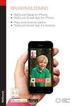 til Android og ios Brugermanual Living full of energy 1/7 Tillykke med din nye Roth Touchline+ app Roth Touchline+ app for Android og ios giver mulighed for at regulere dit Roth Touchline gulvvarmesystem
til Android og ios Brugermanual Living full of energy 1/7 Tillykke med din nye Roth Touchline+ app Roth Touchline+ app for Android og ios giver mulighed for at regulere dit Roth Touchline gulvvarmesystem
INSTALLATIONS GUIDE. Air 4920 Trådløst access point FIBERBREDBÅND TV TELEFONI
 INSTALLATIONS GUIDE Air 4920 Trådløst access point FIBERBREDBÅND TV TELEFONI KÆRE KUNDE Med dette sæt trådløse access points får du et af markedets bedste produkter til at sikre optimal WiFi-dækning i
INSTALLATIONS GUIDE Air 4920 Trådløst access point FIBERBREDBÅND TV TELEFONI KÆRE KUNDE Med dette sæt trådløse access points får du et af markedets bedste produkter til at sikre optimal WiFi-dækning i
Forbindelsesvejledning (for COOLPIX)
 Forbindelsesvejledning (for COOLPIX) Dette dokument beskriver proceduren for brugen af appen SnapBridge (version 2.0) til etablering af en trådløs forbindelse mellem et understøttet kamera og en smartenhed.
Forbindelsesvejledning (for COOLPIX) Dette dokument beskriver proceduren for brugen af appen SnapBridge (version 2.0) til etablering af en trådløs forbindelse mellem et understøttet kamera og en smartenhed.
BRUGERVEJLEDNING SIGNALFORSTÆRKER
 BRUGERVEJLEDNING SIGNALFORSTÆRKER Side 1 til signalforstærker Introduktion Signalforstærkeren fra LOCKON bruges til at forlænge og forstærke det trådløse signal fra centralenheden ud til de forskellige
BRUGERVEJLEDNING SIGNALFORSTÆRKER Side 1 til signalforstærker Introduktion Signalforstærkeren fra LOCKON bruges til at forlænge og forstærke det trådløse signal fra centralenheden ud til de forskellige
BRUGER GUIDE. Waoo leveres af dit lokale energiselskab. Er du. Waoo Web TV PÅ COMPUTER, TABLET OG TELEFON
 BRUGER GUIDE Waoo Web TV PÅ COMPUTER, TABLET OG TELEFON Waoo leveres af dit lokale energiselskab. Er du INDHOLD Velkommen til Waoo Web TV... 4 Sådan kommer du i gang... 5 Waoo Web TV på tablet og telefon...
BRUGER GUIDE Waoo Web TV PÅ COMPUTER, TABLET OG TELEFON Waoo leveres af dit lokale energiselskab. Er du INDHOLD Velkommen til Waoo Web TV... 4 Sådan kommer du i gang... 5 Waoo Web TV på tablet og telefon...
HOMEBOX TIL DIG MED BREDBÅND VIA FIBER INSTALLATIONSVEJLEDNING
 HOMEBOX TIL DIG MED BREDBÅND VIA FIBER INSTALLATIONSVEJLEDNING INDHOLDSFORTEGNELSE Trin Inden installation af HomeBox 4 Trin Installation af HomeBox 6 Trin Tilslutning af internet 8 Tilslutning af internet
HOMEBOX TIL DIG MED BREDBÅND VIA FIBER INSTALLATIONSVEJLEDNING INDHOLDSFORTEGNELSE Trin Inden installation af HomeBox 4 Trin Installation af HomeBox 6 Trin Tilslutning af internet 8 Tilslutning af internet
YouSee Hybrid Modem. Installationsvejledning
 YouSee Hybrid Modem Installationsvejledning Indholdsfortegnelse Følgende er med i kassen... 4 Find den rigtige vejledning... 5 Installation med multistik... 6 Installation med almindeligt telefonstik...7
YouSee Hybrid Modem Installationsvejledning Indholdsfortegnelse Følgende er med i kassen... 4 Find den rigtige vejledning... 5 Installation med multistik... 6 Installation med almindeligt telefonstik...7
Installationsvejledning. SALUS Smart Home
 Installationsvejledning SALUS Smart Home Download app Download fra App Store eller Google Play. App navn Salus Smart Home Bemærk på IPad, kan det være nødvendigt at begrænse søgning til Kun IPhone for
Installationsvejledning SALUS Smart Home Download app Download fra App Store eller Google Play. App navn Salus Smart Home Bemærk på IPad, kan det være nødvendigt at begrænse søgning til Kun IPhone for
AFN2208N+ Wi-Fi forstærker 300mBit op til 2500 meters rækkevidde vandtæt.
 AFN2208N+ Wi-Fi forstærker 300mBit op til 2500 meters rækkevidde vandtæt. WiFi forstærker/router med op til 2500 meters rækkevidde og med DANSK quick guide/installationsvejledning. Denne WiFi forstærker
AFN2208N+ Wi-Fi forstærker 300mBit op til 2500 meters rækkevidde vandtæt. WiFi forstærker/router med op til 2500 meters rækkevidde og med DANSK quick guide/installationsvejledning. Denne WiFi forstærker
Installationsmanual IP-Kamera Integration
 IP-Kamera Integration Kom godt i gang Tillykke med dit nye SuperSail produkt. Vi håber at du bliver tilfreds med det og vi står til rådighed med support hvis du måtte have behov for det. Du kan kontakte
IP-Kamera Integration Kom godt i gang Tillykke med dit nye SuperSail produkt. Vi håber at du bliver tilfreds med det og vi står til rådighed med support hvis du måtte have behov for det. Du kan kontakte
BRUGERVEJLEDNING TÆND-SLUK ENHED
 BRUGERVEJLEDNING TÆND-SLUK ENHED Side 1 til tænd-sluk enheden Introduktion Med tænd-sluk enheden fra LOCKON kan du styre strømmen i din bolig. Du kender princippet fra de traditionelle tænd-sluk ure, der
BRUGERVEJLEDNING TÆND-SLUK ENHED Side 1 til tænd-sluk enheden Introduktion Med tænd-sluk enheden fra LOCKON kan du styre strømmen i din bolig. Du kender princippet fra de traditionelle tænd-sluk ure, der
Kom godt i gang med Icotera fiberboks i6801. med indbygget router
 Kom godt i gang med Icotera fiberboks i6801 med indbygget router Tillykke med din fiberforbindelse Inden du får glæde af din fiberforbindelse, skal du have tilsluttet computer, TV og telefon til fiberboksen.
Kom godt i gang med Icotera fiberboks i6801 med indbygget router Tillykke med din fiberforbindelse Inden du får glæde af din fiberforbindelse, skal du have tilsluttet computer, TV og telefon til fiberboksen.
GB-HD8272C-W. Kom godt i gang
 GB-HD8272C-W Kom godt i gang Copyright GolBong Danmark 2015 Generelt Tillykke med dit GolBong HD IP-kamera. Denne Kom godt i gang-vejledning, gennemgår hvordan du forbinder og kommer i gang med at anvende
GB-HD8272C-W Kom godt i gang Copyright GolBong Danmark 2015 Generelt Tillykke med dit GolBong HD IP-kamera. Denne Kom godt i gang-vejledning, gennemgår hvordan du forbinder og kommer i gang med at anvende
Indholdsfortegnelse. PowerNoder
 PowerNoder Indholdsfortegnelse Beskrivelse af PowerNoder 2 Tilslutning af enheder til PowerNoder 6 Almindelige Z-Wave-funktioner 8 Afregistrering fra netværket 9 Sikkerhedsinformation 11 PowerNoder Beskrivelse
PowerNoder Indholdsfortegnelse Beskrivelse af PowerNoder 2 Tilslutning af enheder til PowerNoder 6 Almindelige Z-Wave-funktioner 8 Afregistrering fra netværket 9 Sikkerhedsinformation 11 PowerNoder Beskrivelse
OneRemote Radio PL3. Installationsvejledning
 OneRemote Radio PL3 Modtager til B&O installationer for modtagelse af Internet Radio Spotify UPnP Medieafspiller Podcast Installationsvejledning 30012013s4dk OM ONEREMOTE RADIO PL3 Denne modtager har fået
OneRemote Radio PL3 Modtager til B&O installationer for modtagelse af Internet Radio Spotify UPnP Medieafspiller Podcast Installationsvejledning 30012013s4dk OM ONEREMOTE RADIO PL3 Denne modtager har fået
Hurtig start. NETGEAR Trek N300-rejserouter og Range-udvider. Model PR2000 NETGEAR LAN. Power. WiFi USB USB. Reset Internet/LAN.
 Hurtig start NETGEAR Trek N300-rejserouter og Range-udvider Model PR2000 NETGEAR Reset Internet/LAN LAN USB WiFi Internet Power USB Sådan kommer du i gang Tak for dit køb af NETGEAR Trek N300-rejserouter
Hurtig start NETGEAR Trek N300-rejserouter og Range-udvider Model PR2000 NETGEAR Reset Internet/LAN LAN USB WiFi Internet Power USB Sådan kommer du i gang Tak for dit køb af NETGEAR Trek N300-rejserouter
Kom godt i gang DRG 716/717 Fiberboks Trådløst netværk Januar 2015
 Kom godt i gang DRG 716/717 Fiberboks Trådløst netværk Januar 2015 02 03 Indhold Fibernet fra Fibia 3 Hvordan vil du på fibernet? 4 Din sikkerhed på internettet 5 Opret trådløs forbindelse 6 Sådan får
Kom godt i gang DRG 716/717 Fiberboks Trådløst netværk Januar 2015 02 03 Indhold Fibernet fra Fibia 3 Hvordan vil du på fibernet? 4 Din sikkerhed på internettet 5 Opret trådløs forbindelse 6 Sådan får
INSTALLATIONS GUIDE. til Waoo TV-boks AirTies (7210 og 7310) FIBERBREDBÅND TV TELEFONI
 INSTALLATIONS GUIDE til Waoo TV-boks AirTies (7210 og 7310) FIBERBREDBÅND TV TELEFONI INDHOLD Velkommen...4 Medfølgende udstyr...6 AirTies (7210 og 7310)...7 Installation...8 Hentning af TV-portal...12
INSTALLATIONS GUIDE til Waoo TV-boks AirTies (7210 og 7310) FIBERBREDBÅND TV TELEFONI INDHOLD Velkommen...4 Medfølgende udstyr...6 AirTies (7210 og 7310)...7 Installation...8 Hentning af TV-portal...12
BiPAC 7202 / 7202G. (802.11g) ADSL2+ Modem / Router. Kom hurtigt i gang
 BiPAC 7202 / 7202G (802.11g) ADSL2+ Modem / Router Kom hurtigt i gang BiPAC 7202/7202G (802.11g) ADSL2+Modem/ Router Bemærk Se online-vejledningen, hvis du vil have mere udførlig vejledning i konfiguration
BiPAC 7202 / 7202G (802.11g) ADSL2+ Modem / Router Kom hurtigt i gang BiPAC 7202/7202G (802.11g) ADSL2+Modem/ Router Bemærk Se online-vejledningen, hvis du vil have mere udførlig vejledning i konfiguration
INSTALLATIONSMANUAL TIL GARAGEPORT ÅBNER
 INSTALLATIONSMANUAL TIL GARAGEPORT ÅBNER INSTALLATIONS MANUALEN SKAL GENNEMLÆSES OMHYGGELIG FØR IBRUGTAGNING ADVARSEL FOR SIKKER INSTALLATION Inden installation af automatikken skal balance fjederen på
INSTALLATIONSMANUAL TIL GARAGEPORT ÅBNER INSTALLATIONS MANUALEN SKAL GENNEMLÆSES OMHYGGELIG FØR IBRUGTAGNING ADVARSEL FOR SIKKER INSTALLATION Inden installation af automatikken skal balance fjederen på
Installationsvejledning til WN1000RP WiFi-booster til mobilenheder
 Installationsvejledning til WN1000RP WiFi-booster til mobilenheder Indhold Sådan kommer du i gang................................. 3 Mød din WiFi-booster................................... 4 Frontpanel
Installationsvejledning til WN1000RP WiFi-booster til mobilenheder Indhold Sådan kommer du i gang................................. 3 Mød din WiFi-booster................................... 4 Frontpanel
Kom godt i gang med. Tilgin HG1311 router
 Kom godt i gang med Tilgin HG1311 router Tillykke med din nye router Du har valgt at tilslutte en router til din fiberboks. Det er en rigtig god idé! Routeren giver dig nemlig mulighed for at have mere
Kom godt i gang med Tilgin HG1311 router Tillykke med din nye router Du har valgt at tilslutte en router til din fiberboks. Det er en rigtig god idé! Routeren giver dig nemlig mulighed for at have mere
BRUGER GUIDE. Waoo TV Go PÅ COMPUTER, TABLET OG TELEFON FIBERBREDBÅND TV TELEFONI
 BRUGER GUIDE Waoo TV Go PÅ COMPUTER, TABLET OG TELEFON FIBERBREDBÅND TV TELEFONI INDHOLD Velkommen til Waoo TV Go... 4 Sådan kommer du i gang... 5 Waoo TV Go på tablet og telefon... 8 Betjeningsguide...
BRUGER GUIDE Waoo TV Go PÅ COMPUTER, TABLET OG TELEFON FIBERBREDBÅND TV TELEFONI INDHOLD Velkommen til Waoo TV Go... 4 Sådan kommer du i gang... 5 Waoo TV Go på tablet og telefon... 8 Betjeningsguide...
BRUGER GUIDE. Waoo Web TV på iphone FIBERBREDBÅND TV TELEFONI
 BRUGER GUIDE Waoo Web TV på iphone FIBERBREDBÅND TV TELEFONI INDHOLD Velkommen til Waoo Web TV på iphone... 4 Det er nemt at komme i gang... 5 AirPlay... 14 FAQ... 16 Kontaktinformation... 18 VELKOMMEN
BRUGER GUIDE Waoo Web TV på iphone FIBERBREDBÅND TV TELEFONI INDHOLD Velkommen til Waoo Web TV på iphone... 4 Det er nemt at komme i gang... 5 AirPlay... 14 FAQ... 16 Kontaktinformation... 18 VELKOMMEN
WiFi Vejledning. Smart serien 2016
 WiFi Vejledning Smart serien 2016 Forudsætninger for opkobling: En smartphone (ios el. Android) med app en Smart Airconditioner af Samsung installereret. Husk at opdatere denne hvis installationen er af
WiFi Vejledning Smart serien 2016 Forudsætninger for opkobling: En smartphone (ios el. Android) med app en Smart Airconditioner af Samsung installereret. Husk at opdatere denne hvis installationen er af
BRUGERVEJLEDNING SIGNALFORSTÆRKER
 BRUGERVEJLEDNING SIGNALFORSTÆRKER Side 1 til signalforstærker Introduktion en fra LOCKON bruges til at forlænge og forstærke det trådløse signal fra centralenheden ud til de forskellige enheder som rumsensorer,
BRUGERVEJLEDNING SIGNALFORSTÆRKER Side 1 til signalforstærker Introduktion en fra LOCKON bruges til at forlænge og forstærke det trådløse signal fra centralenheden ud til de forskellige enheder som rumsensorer,
Kom godt i gang med. Tilgin HG2301 router
 Kom godt i gang med Tilgin HG2301 router Tillykke med din nye router Du har valgt at tilslutte en router til din fiberboks. Det er en rigtig god idé! Routeren giver dig nemlig mulighed for at have mere
Kom godt i gang med Tilgin HG2301 router Tillykke med din nye router Du har valgt at tilslutte en router til din fiberboks. Det er en rigtig god idé! Routeren giver dig nemlig mulighed for at have mere
Grundlæggende trådløst netværk
 Grundlæggende trådløst netværk Dette hæfte er en hjælp til opsætningen af en trådløs forbindelse mellem din printer og computere. Se "Netværksvejledning" i den online Brugervejledning, hvis du har brug
Grundlæggende trådløst netværk Dette hæfte er en hjælp til opsætningen af en trådløs forbindelse mellem din printer og computere. Se "Netværksvejledning" i den online Brugervejledning, hvis du har brug
PowerView Motorisering Intelligente gardiner der gør dit liv nemmere
 PowerView Motorisering Intelligente gardiner der gør dit liv nemmere Scene Quickstart guide The Art of Window Styling En fantastisk nyudvikling inden for The Art of Window Styling. Denne guide vil hjælpe
PowerView Motorisering Intelligente gardiner der gør dit liv nemmere Scene Quickstart guide The Art of Window Styling En fantastisk nyudvikling inden for The Art of Window Styling. Denne guide vil hjælpe
